Elbette, duvar kağıdını iPad’den, ana ekrandan ve kilit ekrandan kolayca değiştirebilirsiniz. iPad’iniz için birçok yeni duvar kağıdı indirdiğiniz ve uygulamak istediğinizden, iPad duvar kağıdı ve benzeri şeylerle ilgilenen tatlı bir ayar ile birlikte gelir. İşte size iPad’inizdeki veya diğer iOS cihazlardaki duvar kağıdını nasıl değiştireceğinizi gösteren kılavuzumuz.
iPad’de Duvar Kağıdı Değiştirmek
Ayarlar’a gidebilir, ‘Duvar Kağıdı’ öğesine dokunabilir ve altında, resimde gösterilen Yeni Duvar Kağıdı Seç ’seçeneğini bulabilirsiniz.
İndirdiğiniz duvar kağıtlarına göz atın ya da fotoğraf galerinizden duvar kağıdı olarak istediğiniz herhangi bir resmi kolayca yerleştirin. Ayrıca Apple’ın yerleşik duvar kağıtlarını ve arka planda yavaşça hareket eden “Dinamik” duvar kağıtlarını (canlı duvar kağıtları da denir) olarak ayarlayabilirsiniz.

iPad Duvar Kağıdı Düzenleme
Duvar kağıdı olarak ayarlamak için resmi bulduktan sonra, görüntüyü kilit ekranı duvar kağıdı veya ana ekran duvar kağıdı veya her ikisi olarak ayarlayabileceğiniz duvar kağıdı ayarlarının önizlemesini görüntülemek için üzerine dokunun. Buradan, duvar kağıdının nasıl görüneceğinin bir önizlemesini, evrensel bir duvar kağıdı veya yalnızca ana ekran duvar kağıdı veya kilit ekranı duvar kağıdı olarak ayarlama seçenekleriyle görebilirsiniz.
Görüntüyü her iki taraftan da sürükleyin, çünkü burada gördüğünüz görüntü duvar kağıdının önizlemesidir ve buna göre ayarlanır. Resmi ana ekran duvar kağıdı olarak ayarlamak için Home Ana Ekran Ayarla ’üzerine dokunun. Duvar kağıdını bir kilit ekranına ayarlamak istiyorsanız, bunun yerine Lock Kilit Ekranını Ayarla ’düğmesine dokunun. Aynı görüntüyü her iki ekranda da ayarlamak için Her İkisini Ayarla ’seçeneğini seçin. Son olarak, seçtiğiniz görüntü duvar kağıdı olarak uygulanacaktır.









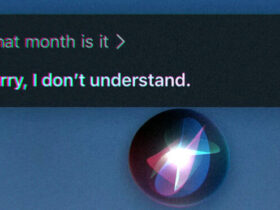








Yorum bırakın